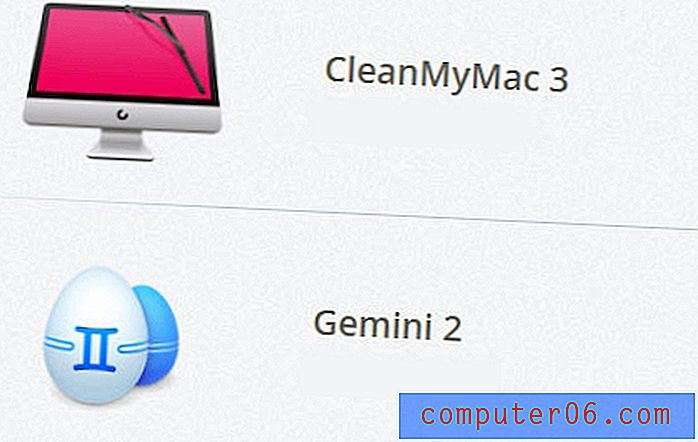Overschakelen naar de Pro-modus op de Samsung Galaxy On5-camera
De Camera-app op de meeste moderne smartphones kan beelden van hoge kwaliteit produceren. In feite worden er elke dag veel meer foto's gemaakt met een telefooncamera dan met traditionele camera's.
Maar als u iemand bent die graag controle heeft over bepaalde elementen van uw foto's, dan is het vereenvoudigde karakter van de standaard Camera-app misschien niet helemaal wat u zoekt. Gelukkig heeft de Camera pp op je Samsung Galaxy On5 een paar extra "modi", waarvan er één, de "pro" -modus, je toegang geeft tot een aantal geavanceerde instellingen die je kunt gebruiken om je foto eruit te laten zien zoals jij dat wilt. Onze onderstaande gids laat zien hoe je overschakelt naar de Pro-modus op een Samsung Galaxy On5-camera.
Hoe de Pro-modus te gebruiken in de Android Marshmallow Camera-app
De stappen in dit artikel zijn uitgevoerd op een Samsung Galaxy On5, in het Android Marshmallow-besturingssysteem. Door deze stappen te volgen, kunt u de modus in de Camera-app wijzigen in de "pro" -optie, zodat u toegang krijgt tot aanvullende instellingen zoals ISO-gevoeligheid, belichtingswaarde en witbalans.
Stap 1: Open de Camera- app.

Stap 2: Selecteer de modusknop in de linkerbenedenhoek van het scherm.
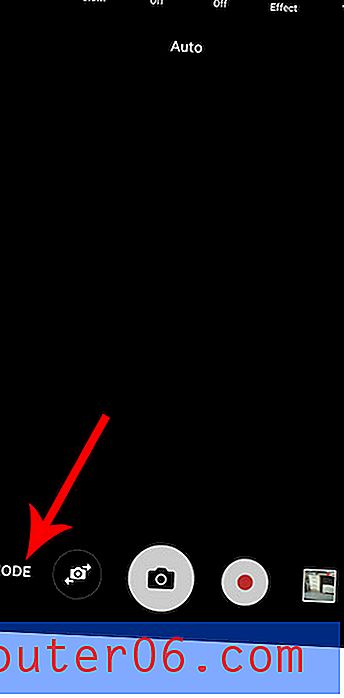
Stap 3: Tik op de Pro- knop om over te schakelen naar de Pro-modus van de Camera-app.
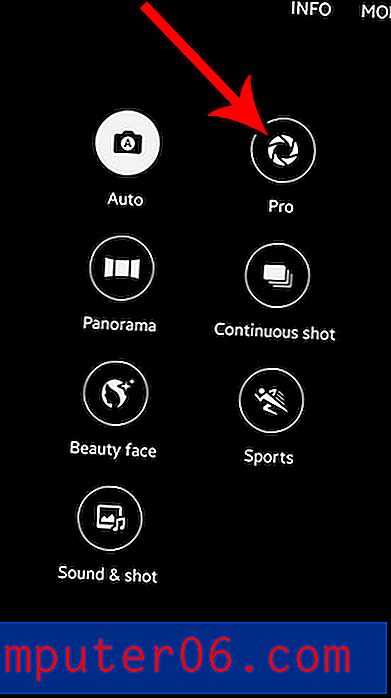
Je ziet dan een paar extra instellingsopties boven de rode ontspanknop. U kunt op een van die knoppen tikken om hun respectievelijke opties te wijzigen.

Wilt u met uw camera foto's kunnen maken zonder elke keer de flits te horen? Leer hoe u het sluitergeluid van de camera in Android Marshmallow uitschakelt en in stilte uw foto's maakt.